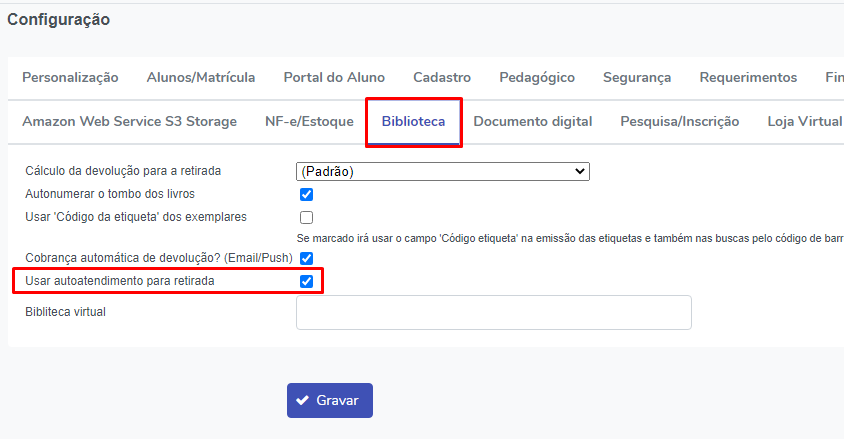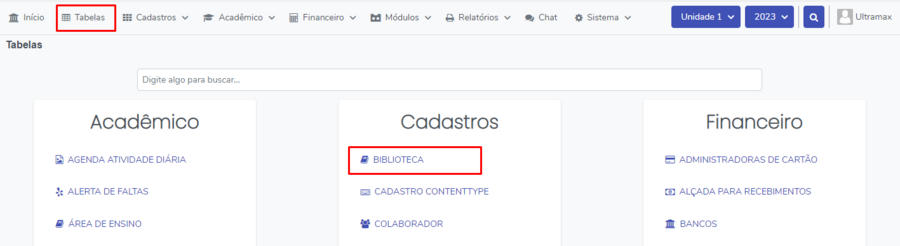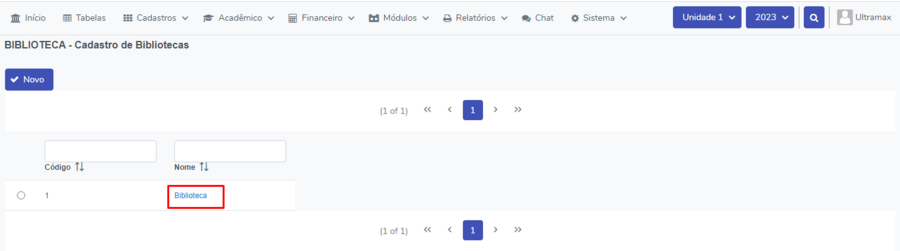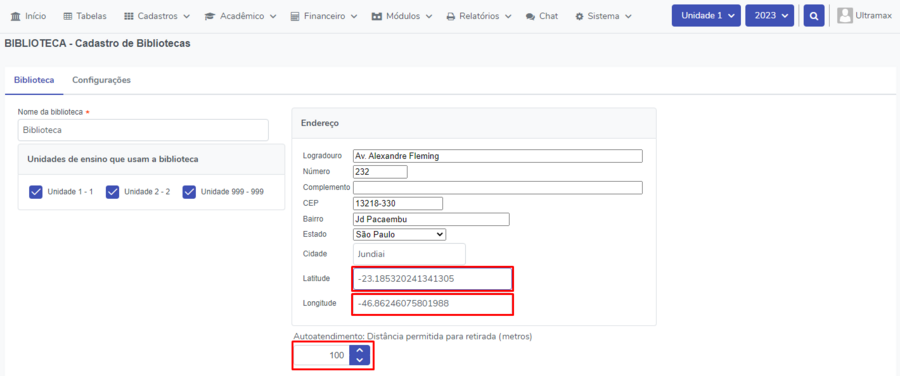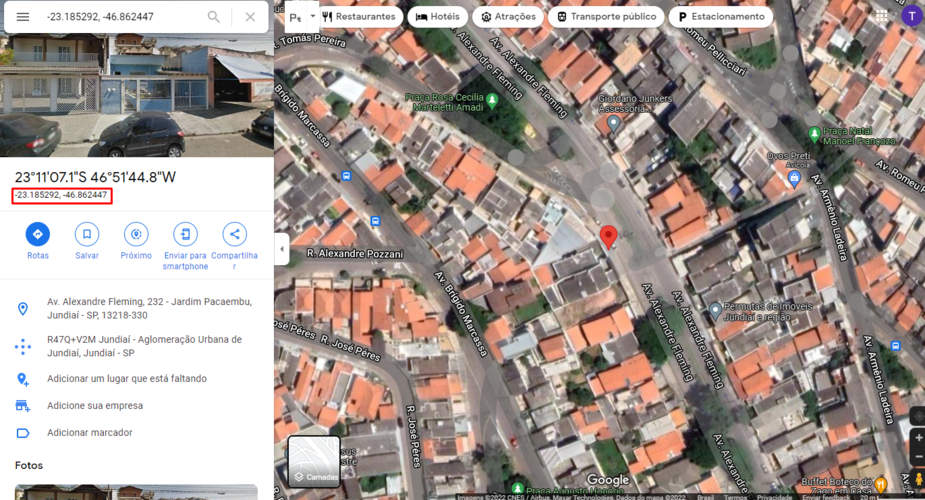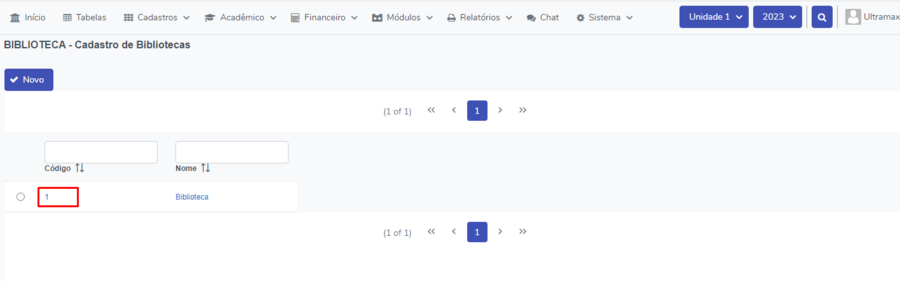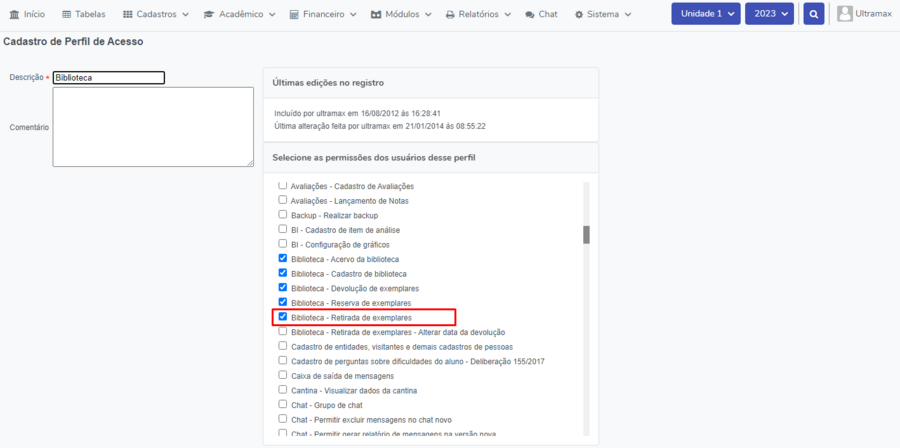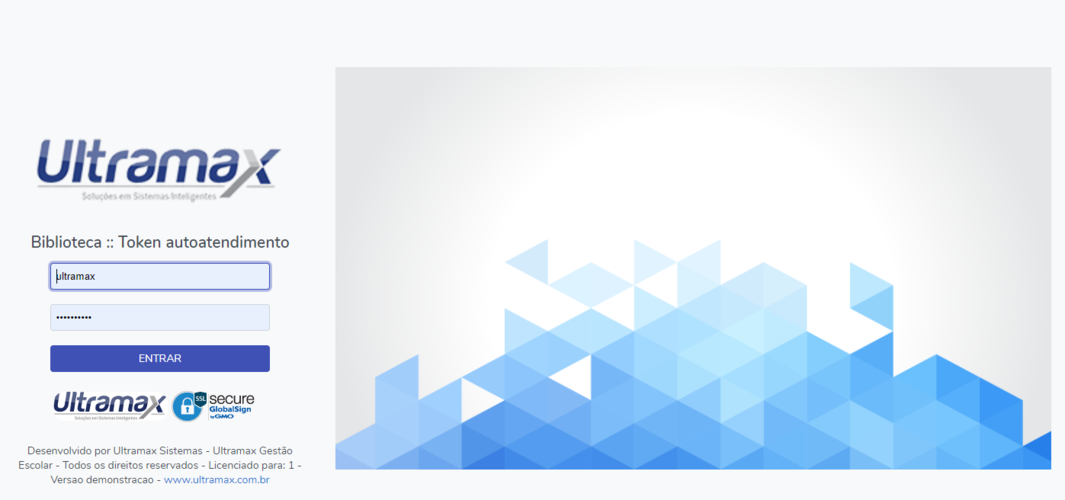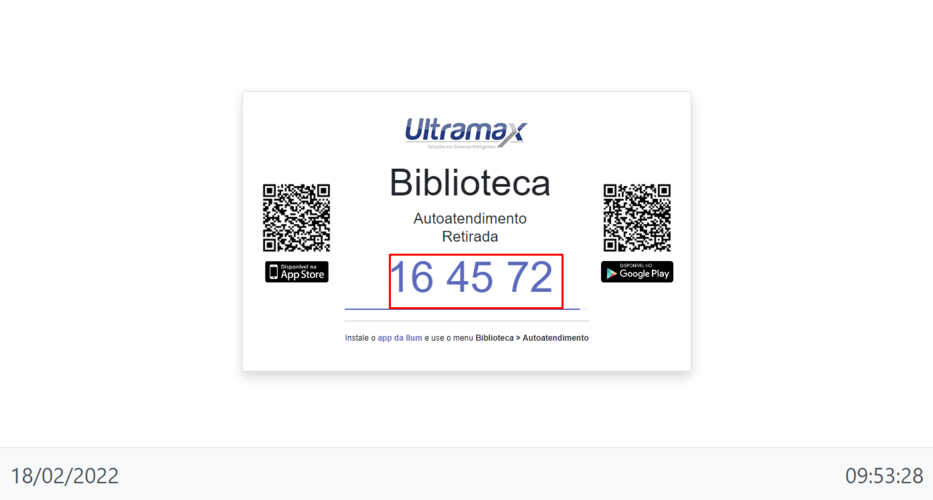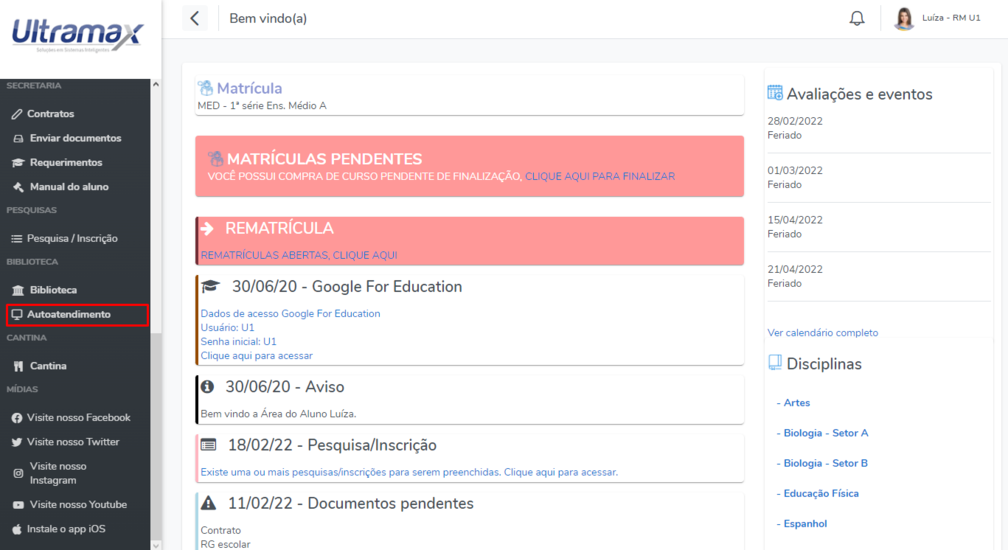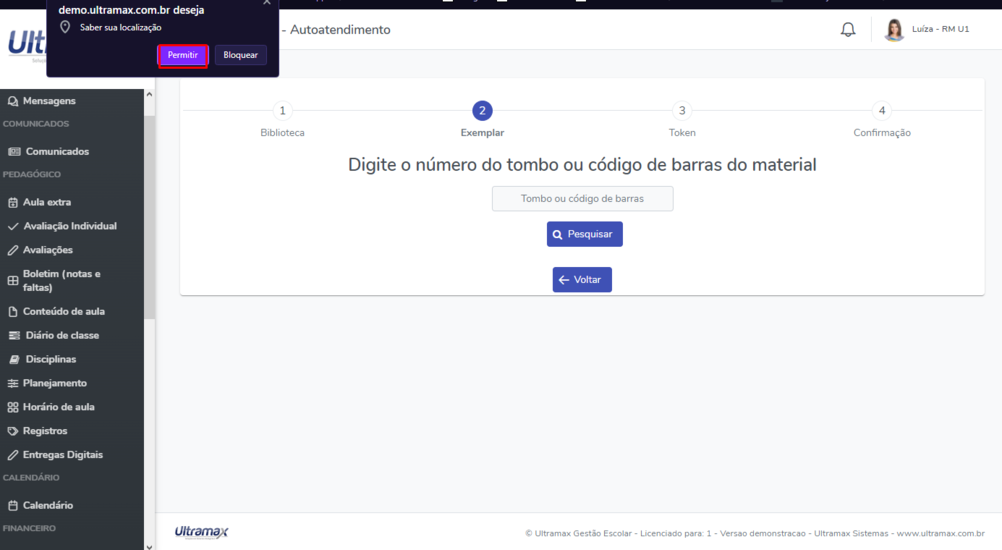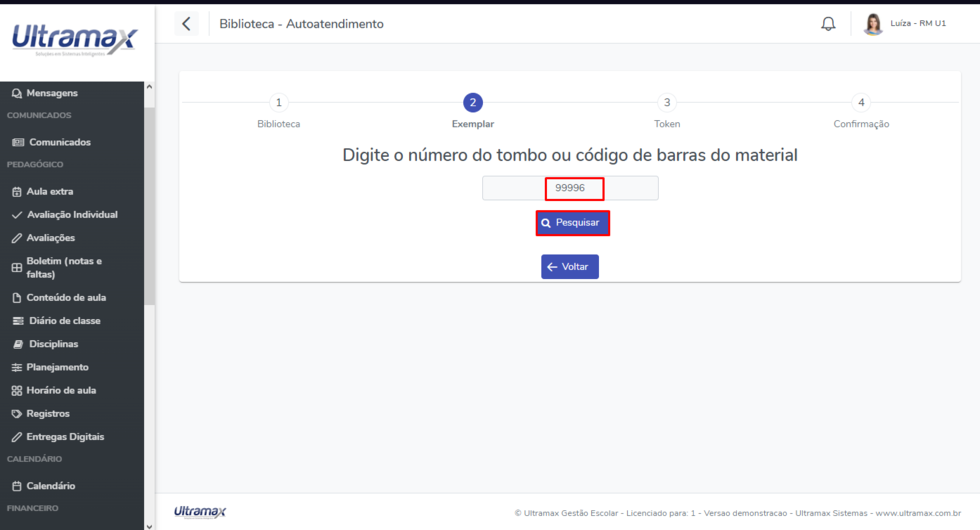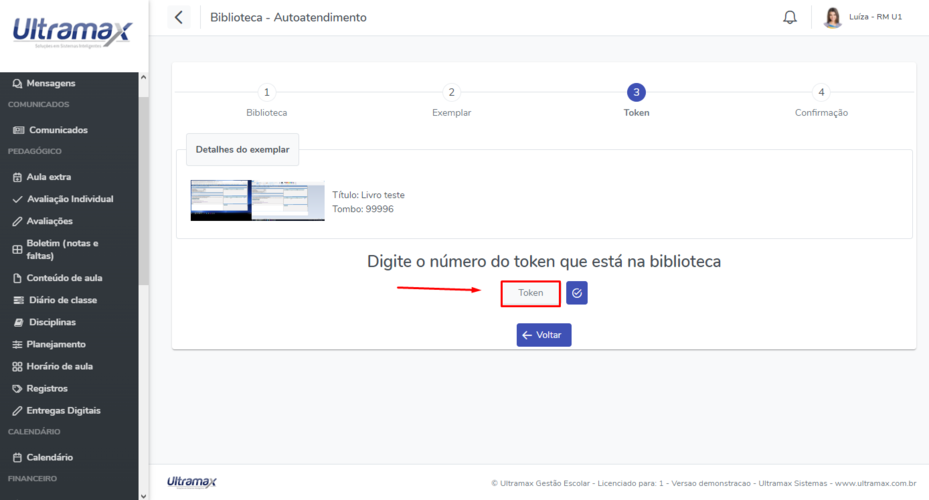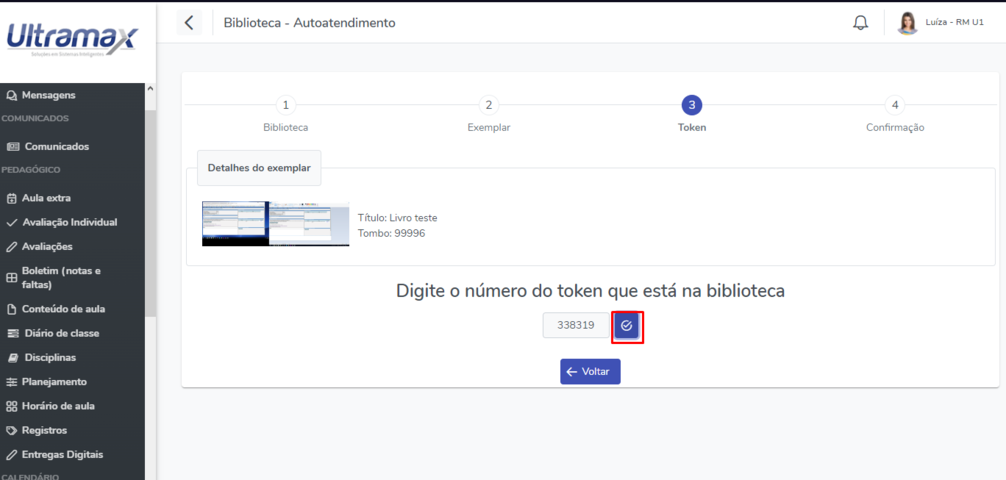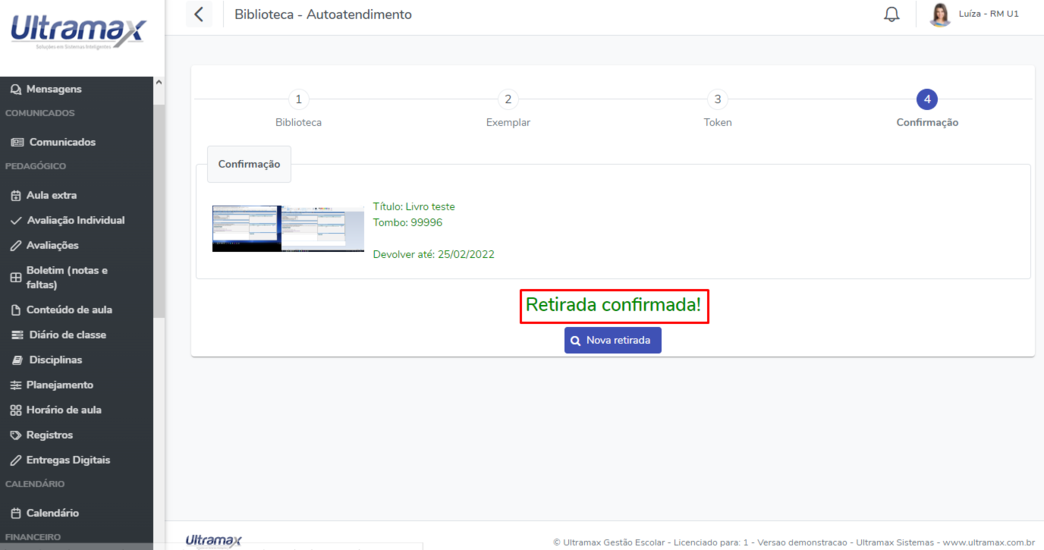Mudanças entre as edições de "GE - Biblioteca - Autoatendimento"
(Criou página com '=== Introdução === === Configuração === ==== Ativar função de autoatendimento ==== Na aba '''Sistema > Configuração''' é necessário ativar a função de '''"Usar a...') |
|||
| (4 revisões intermediárias por um outro usuário não estão sendo mostradas) | |||
| Linha 1: | Linha 1: | ||
| − | === Introdução === | + | ===Introdução=== |
| + | A função de autoatendimento tem como objetivo disponibilizar o autoatendimento para retiradas de exemplares na biblioteca fisicamente, disponibilizando um tablet ou computador logado na função para o aluno retirar o exemplar. | ||
| − | === Configuração === | + | ===Configuração=== |
| − | ==== Ativar função de autoatendimento ==== | + | ====Ativar função de autoatendimento==== |
Na aba '''Sistema > Configuração''' é necessário ativar a função de '''"Usar autoatendimento para retirada"''' | Na aba '''Sistema > Configuração''' é necessário ativar a função de '''"Usar autoatendimento para retirada"''' | ||
| − | [[Arquivo: | + | [[Arquivo:Biblioteca.png|centro|844x844px]] |
| − | ==== Configurando a localização da biblioteca ==== | + | ====Configurando a localização da biblioteca==== |
É necessário configurar também a localização da biblioteca para garantir que o aluno esteja na localidade ao utilizar o autoatendimento | É necessário configurar também a localização da biblioteca para garantir que o aluno esteja na localidade ao utilizar o autoatendimento | ||
Acesse o menu '''Tabelas > Biblioteca''' | Acesse o menu '''Tabelas > Biblioteca''' | ||
| − | [[Arquivo: | + | [[Arquivo:Biblioteca2.png|centro|900x900px]] |
Clique sobre a biblioteca desejada | Clique sobre a biblioteca desejada | ||
| − | [[Arquivo: | + | [[Arquivo:Biblioteca3.png|centro|900x900px]] |
Na tela abaixo é necessário preencher a latitude e longitude | Na tela abaixo é necessário preencher a latitude e longitude | ||
| − | [[Arquivo: | + | [[Arquivo:Biblioteca4.png|centro|900x900px]] |
E também a Distância de tolerância permitida em metros, para pegar a latitude e longitude você pode pode pegar em algum aplicativo de mapas ou localização como o google maps. | E também a Distância de tolerância permitida em metros, para pegar a latitude e longitude você pode pode pegar em algum aplicativo de mapas ou localização como o google maps. | ||
[[Arquivo:Imagebibli4.png|centro|925x925px]] | [[Arquivo:Imagebibli4.png|centro|925x925px]] | ||
| − | === Como usar === | + | ====Link para autoatendimento==== |
| + | é necessário deixar a pagina do autoatendimento aberta no dispositivo que será usado, o link será diferente de instituição para instituição | ||
| + | |||
| + | Exemplo: | ||
| + | |||
| + | https://demo.ultramax.com.br/gestaoescolar/bibtoken?b=1 | ||
| + | |||
| + | aonde https://demo.ultramax.com.br é o link especifico do sistema da instituição | ||
| + | |||
| + | e aonde 1 é o código da biblioteca: | ||
| + | [[Arquivo:Biblioteca5.png|centro|900x900px]] | ||
| + | No link de autoatendimento é necessário estar logado um usuário do sistema que tenha a permissão '''Biblioteca - Retirada de exemplares''' | ||
| + | [[Arquivo:Biblioteca6.png|centro|900x900px]] | ||
| + | [[Arquivo:Imagebibli10.png|centro|1065x1065px]] | ||
| + | |||
| + | ===Como usar=== | ||
| + | Na tela do autoatendimento será gerado um código que mudará a cada 30 segundos. | ||
| + | [[Arquivo:Imagebibl12.png|centro|933x933px]] | ||
| + | Para realizar o autoatendimento o aluno de logar em seu APP através dos links para download, ou caso já tenha baixo acessar o seu app do portal do aluno. | ||
| + | [[Arquivo:ImageAut1.png|centro|1008x1008px]] | ||
| + | |||
| + | Ao acessar a função é necessário permitir o uso da localização, para verificar se vocês está dentro do raio da biblioteca. | ||
| + | [[Arquivo:ImageAut2.png|centro|1002x1002px]] | ||
| + | Na tela abaixo digite o numero do tombo ou código de barras do material. | ||
| + | [[Arquivo:Imageaut3.png|centro|980x980px]] | ||
| + | após localizar o livro, será solicitado o token do autoatendimento, é necessário preencher um token valido e confirmar. | ||
| + | [[Arquivo:Imageaut4.png|centro|929x929px]] | ||
| + | Digite o código do token | ||
| + | [[Arquivo:ImageAut5.png|centro|1006x1006px]] | ||
| + | o código estando correto a retirada estará confirmada e finalizada. | ||
| + | [[Arquivo:ImageAut10.png|centro|1044x1044px]] | ||
Edição atual tal como às 17h58min de 30 de maio de 2023
Introdução
A função de autoatendimento tem como objetivo disponibilizar o autoatendimento para retiradas de exemplares na biblioteca fisicamente, disponibilizando um tablet ou computador logado na função para o aluno retirar o exemplar.
Configuração
Ativar função de autoatendimento
Na aba Sistema > Configuração é necessário ativar a função de "Usar autoatendimento para retirada"
Configurando a localização da biblioteca
É necessário configurar também a localização da biblioteca para garantir que o aluno esteja na localidade ao utilizar o autoatendimento
Acesse o menu Tabelas > Biblioteca
Clique sobre a biblioteca desejada
Na tela abaixo é necessário preencher a latitude e longitude
E também a Distância de tolerância permitida em metros, para pegar a latitude e longitude você pode pode pegar em algum aplicativo de mapas ou localização como o google maps.
Link para autoatendimento
é necessário deixar a pagina do autoatendimento aberta no dispositivo que será usado, o link será diferente de instituição para instituição
Exemplo:
https://demo.ultramax.com.br/gestaoescolar/bibtoken?b=1
aonde https://demo.ultramax.com.br é o link especifico do sistema da instituição
e aonde 1 é o código da biblioteca:
No link de autoatendimento é necessário estar logado um usuário do sistema que tenha a permissão Biblioteca - Retirada de exemplares
Como usar
Na tela do autoatendimento será gerado um código que mudará a cada 30 segundos.
Para realizar o autoatendimento o aluno de logar em seu APP através dos links para download, ou caso já tenha baixo acessar o seu app do portal do aluno.
Ao acessar a função é necessário permitir o uso da localização, para verificar se vocês está dentro do raio da biblioteca.
Na tela abaixo digite o numero do tombo ou código de barras do material.
após localizar o livro, será solicitado o token do autoatendimento, é necessário preencher um token valido e confirmar.
Digite o código do token
o código estando correto a retirada estará confirmada e finalizada.